 Tutorial perisian
Tutorial perisian
 Perisian komputer
Perisian komputer
 Cara menggunakan Kaedah Input Microsoft Jepun - Tutorial Kaedah Input Microsoft Jepun
Cara menggunakan Kaedah Input Microsoft Jepun - Tutorial Kaedah Input Microsoft Jepun
Cara menggunakan Kaedah Input Microsoft Jepun - Tutorial Kaedah Input Microsoft Jepun
Editor PHP Strawberry membawakan tutorial terperinci tentang cara menggunakan kaedah input Microsoft Jepun. Kaedah Input Jepun Microsoft ialah alat input yang mudah dan praktikal yang boleh membantu pengguna memasukkan teks Jepun dengan cepat. Tutorial ini akan memperkenalkan secara terperinci tetapan pemasangan, input asas, fungsi biasa, dsb., membolehkan anda menguasai kemahiran penggunaan kaedah input Jepun Microsoft dengan mudah dan meningkatkan kecekapan input Jepun anda.
1. Bagaimana untuk menukar keadaan tulisan tangan dalam kaedah input Microsoft Jepun?
Untuk menukar kaedah input Jepun kepada mod tulisan tangan, anda boleh memilih kaedah input Microsoft Japanese, dan kemudian klik ikon lokasi yang ditunjukkan pada skrin untuk membuka pad input tulisan tangan.

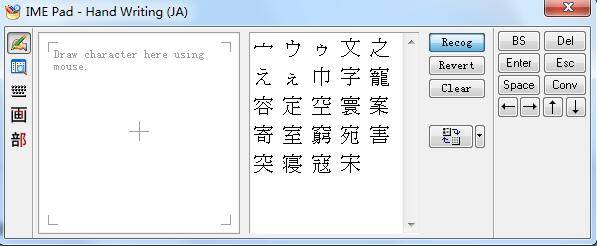
2. Apakah yang perlu saya lakukan jika saya tidak dapat mencari kaedah input Microsoft Jepun selepas memasangnya?
1. Mula-mula, gunakan tetikus untuk klik kanan Kaedah Input Cina CH dalam bar bahasa dan pilih Tetapan.
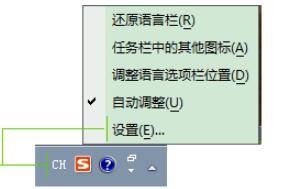
2. Kemudian dalam panel tetapan, kita boleh melihat tiga tab: Umum, Bar Bahasa, Tetapan Kekunci Lanjutan, dsb. Di sini kita menukar tab kepada "Umum" dan kemudian klik butang "Tambah" di sebelah kanan;
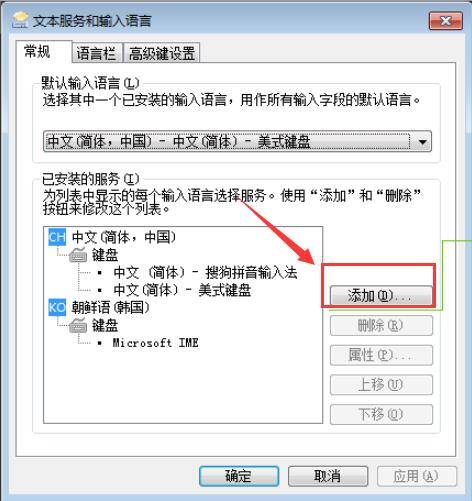
3. Kemudian kotak dialog "Tambah Bahasa Input" akan muncul Di sini kita klik "Bahasa Jepun" dan semak "Microsoft Office IME" dalam senarai juntai bawah Jepun. 2010", klik OK;
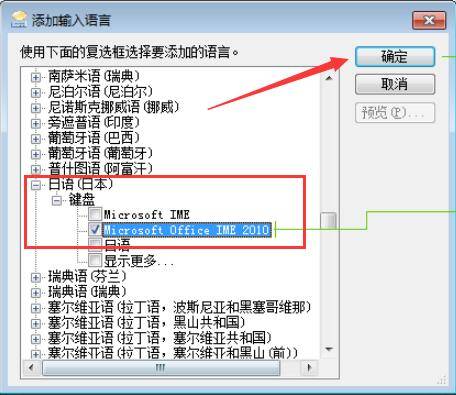
3. Bagaimana untuk bertukar kepada Hirakatakana?
(1) Hiragana "F6", katakana "F7" (tekan selepas menaip kana).
(Jika tiada respons apabila menekan F6 atau F7, anda boleh cuba menekan kekunci 'Fn' di sudut kiri bawah dan cuba lagi.)
(2) Butang kanan tetikus "あ" juga boleh digunakan untuk menukar.
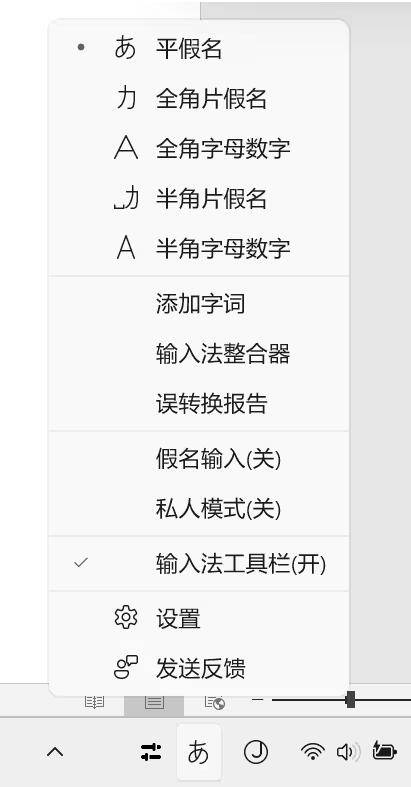
4. Kemahiran input
1. っ (bunyi akustik) menggandakan konsonan pertama sebutan romaji bagi kana, seperti "もっと" sebagai "moto".
2. Bunyi yang didail ん diwakili oleh nn; bunyi pemanduan diwakili oleh huruf konsonan berikut, contohnya: "はってん" ialah "hattenn"
3. Untuk huruf kecil あいうえお, gunakan la, li, lu, le, lo.
4. "?" dalam "コ?ヒ?" ialah kekunci "-" di sebelah kanan atas "P".
5. Penukaran antara katakana dan hiragana tersedia: tekan F6 untuk menukar kepada hiragana, tekan F7 untuk menukar kepada katakana.
6. Terdapat "IME Pad" dalam kaedah input Jepun, yang mengandungi input tulisan tangan.
Di atas adalah semua kandungan tentang cara menggunakan kaedah input Microsoft Jepun yang dibawakan kepada anda oleh editor saya harap ia dapat membantu anda.
Atas ialah kandungan terperinci Cara menggunakan Kaedah Input Microsoft Jepun - Tutorial Kaedah Input Microsoft Jepun. Untuk maklumat lanjut, sila ikut artikel berkaitan lain di laman web China PHP!

Alat AI Hot

Undresser.AI Undress
Apl berkuasa AI untuk mencipta foto bogel yang realistik

AI Clothes Remover
Alat AI dalam talian untuk mengeluarkan pakaian daripada foto.

Undress AI Tool
Gambar buka pakaian secara percuma

Clothoff.io
Penyingkiran pakaian AI

AI Hentai Generator
Menjana ai hentai secara percuma.

Artikel Panas

Alat panas

Notepad++7.3.1
Editor kod yang mudah digunakan dan percuma

SublimeText3 versi Cina
Versi Cina, sangat mudah digunakan

Hantar Studio 13.0.1
Persekitaran pembangunan bersepadu PHP yang berkuasa

Dreamweaver CS6
Alat pembangunan web visual

SublimeText3 versi Mac
Perisian penyuntingan kod peringkat Tuhan (SublimeText3)

Topik panas
 1377
1377
 52
52
 Bagaimana untuk melihat dokumen perkataan dalam vscode Bagaimana untuk melihat dokumen perkataan dalam vscode
May 09, 2024 am 09:37 AM
Bagaimana untuk melihat dokumen perkataan dalam vscode Bagaimana untuk melihat dokumen perkataan dalam vscode
May 09, 2024 am 09:37 AM
Mula-mula, buka perisian vscode pada komputer, klik ikon [Sambungan] di sebelah kiri, seperti yang ditunjukkan dalam ① dalam rajah Kemudian, masukkan [pemeriksa pejabat] dalam kotak carian antara muka sambungan, seperti yang ditunjukkan dalam ② dalam rajah . Kemudian, daripada carian Pilih [officeviewer] untuk memasang dalam hasil, seperti yang ditunjukkan dalam ③ dalam rajah Akhir sekali, buka fail, seperti docx, pdf, dsb., seperti yang ditunjukkan di bawah
 WPS dan Office tidak mempunyai fon Cina, dan nama fon Cina dipaparkan dalam bahasa Inggeris.
Jun 19, 2024 am 06:56 AM
WPS dan Office tidak mempunyai fon Cina, dan nama fon Cina dipaparkan dalam bahasa Inggeris.
Jun 19, 2024 am 06:56 AM
Komputer kawan saya, semua fon Cina seperti Lagu tiruan, gaya Kai, Xing Kai, Microsoft Yahei, dan lain-lain tidak boleh didapati di WPS dan OFFICE Editor di bawah akan memberitahu anda bagaimana untuk menyelesaikan masalah ini. Fon dalam sistem adalah biasa, tetapi semua fon dalam pilihan fon WPS tidak tersedia, hanya fon awan. OFFICE hanya mempunyai fon Inggeris, bukan sebarang fon Cina. Selepas memasang versi WPS yang berbeza, fon Inggeris tersedia, tetapi juga tiada fon Cina. Penyelesaian: Panel Kawalan → Kategori → Jam, Bahasa dan Wilayah → Tukar Bahasa Paparan → (Wilayah dan Bahasa) Pengurusan → (Bahasa untuk program bukan Unikod) Tukar Tetapan Serantau Sistem → Bahasa Cina (Ringkas, China) → Mulakan semula. Panel Kawalan, tukar mod paparan di penjuru kanan sebelah atas kepada "Kategori", Jam, Bahasa dan Wilayah, tukar
 rendering 3d, konfigurasi komputer? Apakah jenis komputer yang diperlukan untuk mereka bentuk pemaparan 3D?
May 06, 2024 pm 06:25 PM
rendering 3d, konfigurasi komputer? Apakah jenis komputer yang diperlukan untuk mereka bentuk pemaparan 3D?
May 06, 2024 pm 06:25 PM
rendering 3d, konfigurasi komputer? 1 Konfigurasi komputer adalah sangat penting untuk pemaparan 3D, dan prestasi perkakasan yang mencukupi diperlukan untuk memastikan kesan dan kelajuan pemaparan. Perenderan 23D memerlukan banyak pengiraan dan pemprosesan imej, jadi ia memerlukan CPU, kad grafik dan memori berprestasi tinggi. 3 Adalah disyorkan untuk mengkonfigurasi sekurang-kurangnya satu komputer dengan sekurang-kurangnya 6 teras dan 12 utas CPU, lebih daripada 16GB memori dan kad grafik berprestasi tinggi untuk memenuhi keperluan pemaparan 3D yang lebih tinggi. Pada masa yang sama, anda juga perlu memberi perhatian kepada pelesapan haba komputer dan konfigurasi bekalan kuasa untuk memastikan operasi komputer yang stabil. Apakah jenis komputer yang diperlukan untuk mereka bentuk pemaparan 3D? Saya juga seorang pereka, jadi saya akan memberikan anda satu set konfigurasi (saya akan menggunakannya semula) CPU: amd960t dengan 6 teras (atau 1090t overclocked secara langsung) Memori: 1333
 Pop timbul skrin penuh Microsoft menggesa pengguna Windows 10 untuk menyegerakan dan menaik taraf kepada Windows 11
Jun 06, 2024 am 11:35 AM
Pop timbul skrin penuh Microsoft menggesa pengguna Windows 10 untuk menyegerakan dan menaik taraf kepada Windows 11
Jun 06, 2024 am 11:35 AM
Menurut berita pada 3 Jun, Microsoft sedang aktif menghantar pemberitahuan skrin penuh kepada semua pengguna Windows 10 untuk menggalakkan mereka menaik taraf kepada sistem pengendalian Windows 11. Langkah ini melibatkan peranti yang konfigurasi perkakasannya tidak menyokong sistem baharu. Sejak 2015, Windows 10 telah menduduki hampir 70% bahagian pasaran, dengan kukuh mengukuhkan penguasaannya sebagai sistem pengendalian Windows. Walau bagaimanapun, bahagian pasaran jauh melebihi bahagian pasaran 82%, dan bahagian pasaran jauh melebihi Windows 11, yang akan dikeluarkan pada 2021. Walaupun Windows 11 telah dilancarkan selama hampir tiga tahun, penembusan pasarannya masih perlahan. Microsoft telah mengumumkan bahawa ia akan menamatkan sokongan teknikal untuk Windows 10 selepas 14 Oktober 2025 untuk memberi tumpuan lebih kepada
 Microsoft mengeluarkan kemas kini kumulatif Win11 Ogos: meningkatkan keselamatan, mengoptimumkan skrin kunci, dsb.
Aug 14, 2024 am 10:39 AM
Microsoft mengeluarkan kemas kini kumulatif Win11 Ogos: meningkatkan keselamatan, mengoptimumkan skrin kunci, dsb.
Aug 14, 2024 am 10:39 AM
Menurut berita dari tapak ini pada 14 Ogos, semasa hari acara August Patch Tuesday hari ini, Microsoft mengeluarkan kemas kini kumulatif untuk sistem Windows 11, termasuk kemas kini KB5041585 untuk 22H2 dan 23H2, dan kemas kini KB5041592 untuk 21H2. Selepas peralatan yang disebutkan di atas dipasang dengan kemas kini kumulatif Ogos, perubahan nombor versi yang dilampirkan pada tapak ini adalah seperti berikut: Selepas pemasangan peralatan 21H2, nombor versi meningkat kepada Build22000.314722H2 Selepas pemasangan peralatan, nombor versi meningkat kepada Build22621.403723H2 Selepas pemasangan peralatan, nombor versi meningkat kepada Build22631.4037 Kandungan utama kemas kini KB5041585 untuk Windows 1121H2 adalah seperti berikut: Penambahbaikan.
 Konfigurasi komputer lukisan 3D dan cadangan pemasangan?
May 04, 2024 am 09:34 AM
Konfigurasi komputer lukisan 3D dan cadangan pemasangan?
May 04, 2024 am 09:34 AM
Konfigurasi komputer lukisan 3D dan cadangan pemasangan? Jika digunakan untuk pemaparan 3D, keperluan konfigurasi komputer riba adalah seperti berikut: 1. Sistem pengendalian: Windows 7 (64-bit disyorkan) 2. Memori: sekurang-kurangnya 2GB (4GB dan ke atas disyorkan) 3. Kad grafik: 1G atau ke atas video memori, lebar bit 256bit atau ke atas, jenis memori video ialah DDR3 atau lebih tinggi, disyorkan untuk menggunakan kad grafik jenama NVIDIA (disyorkan menggunakan kad grafik profesional yang diperakui oleh solidworks: seperti: siri NVIDIA Quadro, siri ATI FireGL atau Siri Firepro) 4. CPU: Intel dwi-teras frekuensi tinggi 64bit, disyorkan untuk menggunakan siri i5 atau siri i7, adalah disyorkan bahawa frekuensi CPU lebih tinggi daripada 2.8GHz, di tengah
 Cara menukar pdf deepseek
Feb 19, 2025 pm 05:24 PM
Cara menukar pdf deepseek
Feb 19, 2025 pm 05:24 PM
DeepSeek tidak dapat menukar fail terus ke PDF. Bergantung pada jenis fail, anda boleh menggunakan kaedah yang berbeza: dokumen biasa (Word, Excel, PowerPoint): Gunakan Microsoft Office, LibreOffice dan perisian lain untuk dieksport sebagai PDF. Imej: Simpan sebagai PDF Menggunakan Image Viewer atau Perisian Pemprosesan Imej. Halaman Web: Gunakan fungsi "Print Into PDF" penyemak imbas atau laman web yang berdedikasi ke alat PDF. Format yang tidak biasa: Cari penukar yang betul dan tukarnya ke PDF. Adalah penting untuk memilih alat yang betul dan membangunkan pelan berdasarkan keadaan sebenar.
 Bagaimana untuk menukar PDF ke PPT dalam Foxit PDF Editor_Tutorial tentang cara menukar PDF ke PPT dalam Foxit PDF Editor
Apr 30, 2024 pm 03:13 PM
Bagaimana untuk menukar PDF ke PPT dalam Foxit PDF Editor_Tutorial tentang cara menukar PDF ke PPT dalam Foxit PDF Editor
Apr 30, 2024 pm 03:13 PM
1. Mula-mula buka perisian Foxit PDF Editor. 2. Kemudian gunakan Foxit PDF Editor untuk membuka dokumen PDF, seperti yang ditunjukkan dalam rajah: 3. Tukar ke tab [Tukar] pada bar alat atas. 4. Kemudian pilih [PowerPoint] dalam menu lungsur turun [Ke MSOffice]. 5. Akhir sekali, simpan dokumen PPT yang telah ditukar ke lokasi yang dikehendaki.



